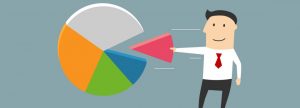Este espaço permite o vínculo entre as disciplinas que o professor pode lecionar em cada curso e o vínculo com as turmas pelas quais ele for responsável, de acordo com o ano/semestre.
Estes vínculos permitem ao professor o acesso aos diários de classe pelo Portal Online, além das impressões dos documentos de diários para as turmas.
Para realizar esse vínculo, acesse: Sistema acadêmico > menu ‘Cadastros’ > Disciplinas e Turmas do Professor.
Após acessar a tela, você visualizará a relação de professores ativos na instituição. Localize o professor que deseja alterar e clique duas vezes sobre ele ou selecione o docente e na guia superior clique em Disciplinas e Turmas do Professor.
Na tela que abrir, visualize na barra esquerda as disciplinas vinculadas ao professor, e do lado direito as turmas lecionadas por ele.

Vínculo de disciplinas lecionadas pelo professor
Utilize este espaço para vincular as disciplinas que o professor pode lecionar na instituição. Este vínculo é feito pelas disciplinas/curso.
Para incluir uma nova disciplina, siga as orientações abaixo:
- Na parte inferior da tela ilustrada acima, clique na opção Mostrar Todas as Disciplinas;
- Na janela que abrir, perceba que serão apresentados os códigos dos cursos criados;
- Clique no sinal “+” antes do curso desejado;
- Visualize as disciplinas apresentadas (de acordo com o cadastro de disciplinas) e selecione a disciplina desejada;
- Para vincular uma disciplina, clique sobre ela na box aberta, arraste para o retângulo na tela principal do Unimestre (lado esquerdo) e solte;
- Repita este procedimento para as demais disciplinas/cursos necessários.
- Para concluir, feche a janela de visualização das disciplinas.
Para retirar uma disciplina acrescentada, faça a seleção desejada na tela principal e clique na barra inferior em “Retirar Disciplina do Professor”, como na tela ilustrada anteriormente.
Ao remover, o sistema realizará uma validação dos vínculos que o professor tem aos demais módulos, caso o professor tiver registros no Plano de Ensino com a situação diferente de “Não acessou”, o sistema irá barrar a remoção do registro.
Após a inclusão das disciplinas com o professor, pode ser feito o vínculo com as turmas que ele lecionará por ano/semestre. Leia o passo a passo a seguir.
Vínculo de Turmas/Disciplinas do Professor
Finalizada a etapa anterior de inclusão das disciplinas para o professor, agora será feito o vínculo entre as disciplinas e as turmas que o professor lecionará. Para isso:
- Na barra superior, selecione o Ano/Semestre que deseja fazer o vínculo;
- Clique na barra interior em Mostrar Turmas do Ano/Sem.;
- Na janela que abrir, visualize os códigos dos cursos apresentados. São mostrados apenas os cursos onde o professor pode lecionar (existe a disciplina sendo oferecida para alguma turma). Clique no “+” do curso desejado e visualize as turmas disponíveis;
- Sobre as turmas apresentas (apenas turmas que tenham disciplinas que o professor leciona), clique no “+” da turma desejada;
- Visualize as disciplinas apresentadas (de acordo com a grade curricular);
- Clique sobre a disciplina desejada, arraste para a tela principal do sistema no espaço para as turmas (lado direito da tela), e solte;
- Repita este procedimento para as demais turmas/disciplinas necessárias.
- Para concluir, feche a janela de visualização das disciplinas.
Para retirar um vínculo de turma/disciplina do professor, faça a seleção desejada neste espaço e utilize a opção Retirar Turma do Prof.
Para trocar um professor da turma/disciplina, utilize a opção Trocar Prof. da Turma.
Importante
- Os professores são apresentados nas buscas por professor somente após seu vínculo com cursos/turmas. A ação de ativação do professor apenas permite que este possa receber turmas sob sua responsabilidade.
Clique nas estrelas e classifique
Lamentamos que este post não tenha sido útil para você!
Vamos melhorar este post!
Diga-nos, como podemos melhorar este post?